win11底部菜单栏微信信息提示颜色 Win11任务栏微信提示颜色修改教程
更新时间:2025-01-18 11:05:50作者:xtang
在Windows 11系统中,任务栏作为用户日常操作的重要界面,承载着各种应用程序的快捷入口和通知信息,而对于喜欢使用微信的用户来说,微信信息提示的颜色往往会直接影响到使用体验。许多用户希望能够根据自己的喜好,调整任务栏中微信通知的颜色,以便更好地辨识和管理信息。本文将为大家详细介绍如何修改Win11任务栏中微信提示的颜色,帮助用户打造个性化的操作环境,提高工作和生活的效率。无论是想要让通知更加醒目,还是希望与桌面风格相融合,以下教程将为您提供简单易行的步骤。
具体步骤:
1.打开电脑,点击下方任务栏空白处打开任务栏设置
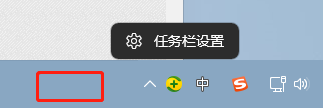
2.点击个性化
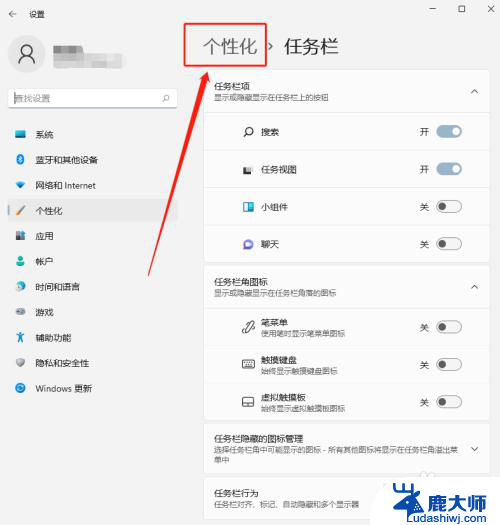
3.点击颜色
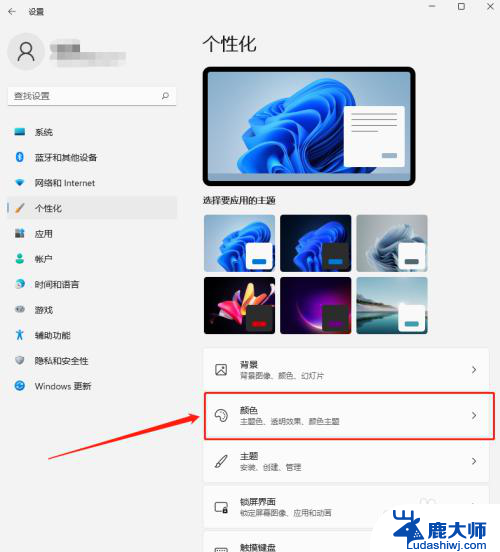
4.点击选择模式,将模式改为自定义
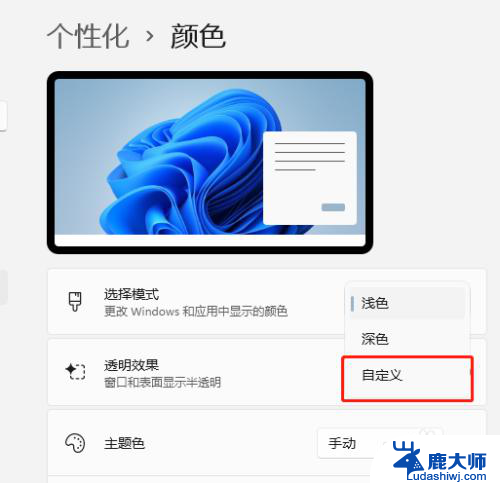
5.将“选择你的默认windows模式”选择为深色,“选择默认应用模式”选择为浅色
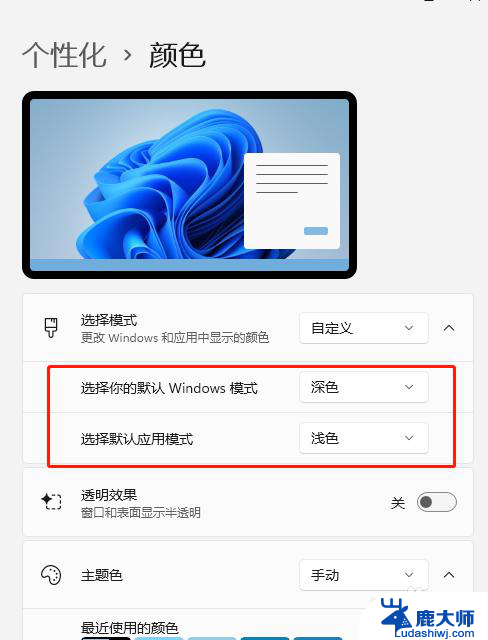
6.把颜色选择区域下方的“在“开始”和任务栏上显示重点颜色”开启

7.选择自定义颜色,将颜色调浅一点

8.把颜色所在的点王下拉,把下方的滑块往右拉,点击完成
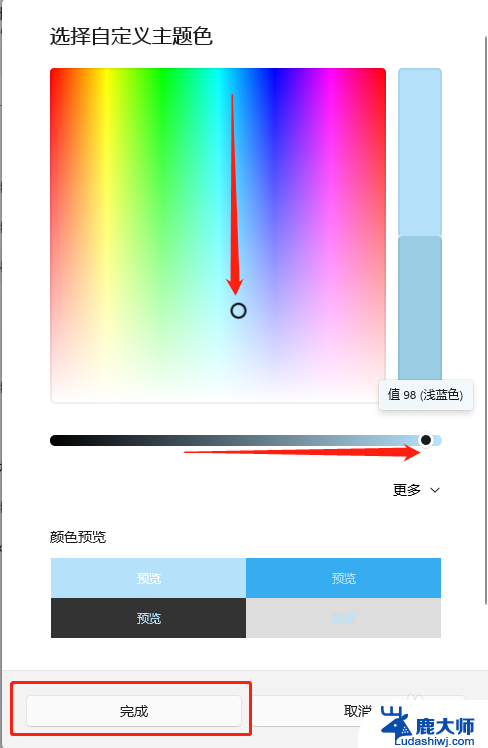
9.这样你的微信在接收信息时就很明显了

以上就是win11底部菜单栏微信信息提示颜色的全部内容,有出现这种现象的小伙伴不妨根据小编的方法来解决吧,希望能够对大家有所帮助。
win11底部菜单栏微信信息提示颜色 Win11任务栏微信提示颜色修改教程相关教程
- win11任务栏图标 提示颜色 win11任务栏怎么调整颜色
- win11关闭任务栏颜色 win11任务栏怎么个性化颜色
- win11任务栏应用闪烁颜色怎么设置 win11任务栏背景颜色更改技巧
- win11任务栏到顶部 Win11任务栏顶部移动教程
- win11可以在任务栏显示星期吗 win11任务栏如何显示星期几
- win11底部栏怎么设置不合并 win11任务栏怎么设置不合并
- win11鼠标颜色修改 win11鼠标颜色修改方法
- win11怎么让任务栏菜单不合并 win11任务栏怎么调整不合并
- win11任务栏放在左边 Window11任务栏左边显示设置
- win11怎么把输入法放到任务栏 Win11怎么在任务栏显示输入法
- win11怎么看硬盘信息 电脑硬盘具体位置
- win11删除登录账户密码 Windows11删除账户密码步骤
- 锁屏壁纸怎么设置win11 Windows11锁屏壁纸设置步骤
- 关闭win11f12快捷键 笔记本功能键怎么禁用
- win11如何设置星期日为一周开始 记事本日记设置星期日为一周的开始日期
- win11笔记本退出账户登录 win11如何退出Windows账户
win11系统教程推荐
- 1 windows11怎么设密码 Win11电脑怎么添加开机密码
- 2 win11新固态硬盘设置 加固态硬盘后如何进行密码保护设置
- 3 win11开机登录前切换账户 Win11系统如何切换用户快捷键
- 4 win11设置巴西的时区 Win11怎么设置时区
- 5 win11如何添加打印机到电脑 电脑如何连接打印机
- 6 diskgenius在win11闪退问 Win11照片程序闪退怎么办
- 7 win11升级后登录微软账号显示出错 Win11系统登录Microsoft账户失败怎么办
- 8 win11发现共享文件夹 Win11 24H2共享文档NAS无法进入怎么解决
- 9 win11defender点击找不到 Win11 24H2家庭版升级专业版后无法使用Defender for Endpoint怎么办
- 10 win11右键菜单怎么直接更多选择 Win11右键菜单默认显示更多选项如何设置